[2022] كيفية إزالة قفل التنشيط بدون المالك السابق؟
كانت أجهزة iPhone أو iPad التي تم تجديدها خيارًا قابلاً للتطبيق لعدد متزايد من الأشخاص ، خاصةً مع شركة تصنيع الهواتف المحمولة الرئيسية ، Apple ، التي تقدم قنوات شراء رسمية. ومع ذلك ، هناك العديد من الأشخاص الذين يشترون الهواتف المستعملة من خلال غير معارفهم الذين يتداولون في أجهزة Apple الخاصة بهم. لذا ، فإن السؤال الذي يطرح نفسه: كيفية إزالة قفل تنشيط Find My iPhone بدون مالك سابق؟ لقد أصبح محط أنظار الناس.
قد يختلف السبب ، لكن عملية الاسترداد قد تكون محبطة. لحسن الحظ ، هناك العديد من الأساليب والبدائل الصحيحة التي يمكن أن تساعد في الموقف. ستقدم لك هذه المقالة بعض الحيل البسيطة والفعالة لإزالة قفل التنشيط حتى لو خسرت مساعدة من المالكين السابقين.
- لماذا يتم قفل أجهزة Apple بواسطة قفل التنشيط [نظرة عامة بسيطة]
- الطريقة 1: إزالة قفل التنشيط بدون المالك السابق باستخدام DrFoneTool [iOS 9 والإصدارات الأحدث]
- الطريقة 2: إزالة قفل التنشيط بدون المالك السابق بواسطة دعم Apple الرسمي
- الطريقة الثالثة: إزالة قفل التنشيط بدون المالك السابق عبر DNS
- الطريقة الرابعة: إزالة قفل التنشيط بدون المالك السابق عبر iCloud Web
لماذا يتم قفل أجهزة Apple بواسطة قفل التنشيط [نظرة عامة بسيطة]
في حالة عدم معرفة بعض المستخدمين لقفل التنشيط ، فإننا نقدم مقدمة بسيطة له. وفقًا لشركة Apple ، ‘Activation Lock هي ميزة مصممة لمنع أي شخص آخر من استخدام iPhone أو iPad أو iPod touch أو Apple Watch في حالة فقدها أو سرقتها. يتم تمكين قفل التنشيط تلقائيًا عند تشغيل Find My iPhone. حتى إذا قمت بمسح جهازك عن بُعد ، يمكن أن يستمر قفل التنشيط في ردع أي شخص من إعادة تنشيط جهازك دون إذنك. كل ما عليك فعله هو الاستمرار في تشغيل Find My iPhone وتذكر معرف Apple وكلمة المرور. ‘
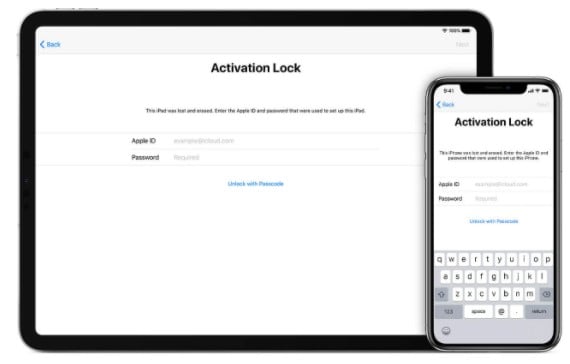
من المسلم به أن له جانبًا جيدًا يجب اتباعه ، لكن له عيوبًا لأشخاص محددين. فيما يلي إيجابيات وسلبيات قفل التنشيط.
الايجابيات
- حدد موقع الصوت وقم بتشغيله عن طريق Find My iPhone على أجهزة Apple المفقودة ، مثل iPhone و iPad و Mac وما إلى ذلك
- حماية البيانات في حالة سرقة الجهاز
سلبيات
- اجعل عملية الاستخدام الأولى أكثر إزعاجًا إذا لم تتمكن من الحصول على معلومات تسجيل الدخول إلى iCloud من المالك السابق ، بعد شراء جهاز iPhone مستعمل
لحل هذه المشكلة الصغيرة ، في هذا المنشور ، نقدم لك أربعة حلول فعالة لمساعدتك في إزالة قفل التنشيط بدون مالك سابق.
الطريقة 1: إزالة قفل التنشيط بدون المالك السابق باستخدام DrFoneTool [iOS 9 والإصدارات الأحدث]
بدون بيانات الاعتماد ، أو معلومات تسجيل الدخول إلى iCloud من المالك السابق ، DrFoneTool – إفتح الشاشة (iOS) يمكن أن تقدم خدمة كبيرة. ينطبق على كل من MacBook و Windows ، وهو أداة تجاوز احترافية لقفل تنشيط iCloud. ستساعدك الخطوات التالية على إزالة قفل تنشيط iCloud.
سيصل DrFoneTool إلى أجهزة iOS الخاصة بك ببضع نقرات. اتبع إرشادات الفيديو أدناه لإزالة العثور على قفل تنشيط iPhone / iPad الخاص بي بدون مالك سابق:
دليل خطوة بخطوة لمستخدمي Windows
الخطوة1. قم بتشغيل DrFoneTool وتثبيته على جهاز الكمبيوتر الخاص بك ، وحدد Screen Unlock من صفحته الرئيسية.

الخطوة2. تحديد ‘فتح معرف أبل‘الوضع ، وانقر’Rإزالة القفل النشطلتجاوز قفل تنشيط iCloud. ثم اضغط على ‘ابدأ‘.

الخطوة3. الآن ، إذا تم كسر حماية جهازك بنجاح ، فالرجاء النقر فوق ‘انتهى الهروب من السجنلمواصلة العملية. ولكن إذا لم يكن الأمر كذلك ، فيمكنك متابعة دليل الهروب من السجن لكسر حماية جهازك نظرًا لعدم وجود أداة كسر حماية مباشرة لنظام Windows في السوق حاليًا.

الخطوة4. بعد ذلك ، يرجى التأكيد ووضع علامة على الاتفاقية قبل البدء في إزالة قفل تنشيط iCloud.
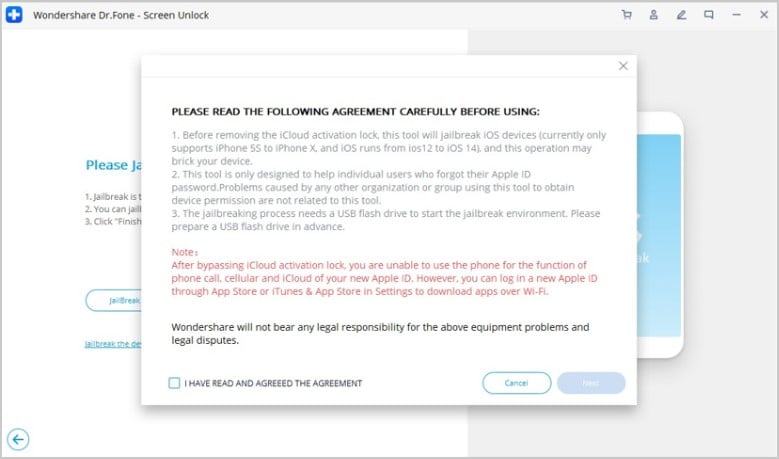
الخطوة5. بعد ذلك ، قم بتوصيل أجهزة iOS بجهاز الكمبيوتر الخاص بك. وتأكد من استقرار اتصال USB ، وقمت بإلغاء قفل شاشة الجهاز.
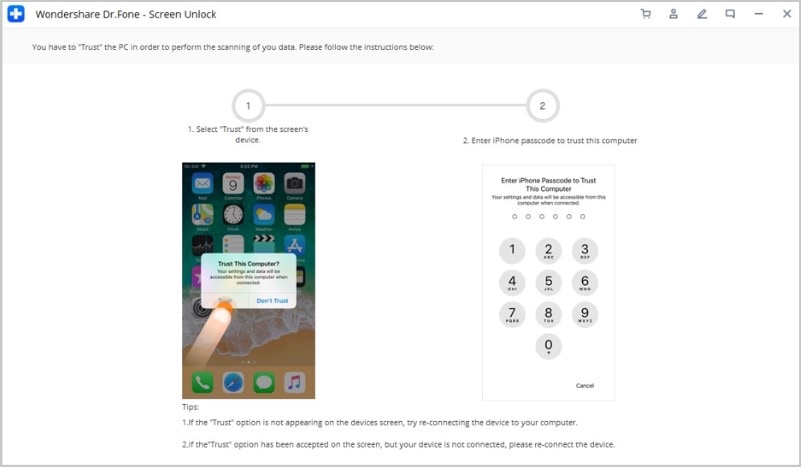
الخطوة6. بعد ذلك ، يرجى تأكيد معلومات جهازك. إذا لم تكن هناك مشكلة ، فانقر فوق ‘ابدأ فتح للمضي قدما.
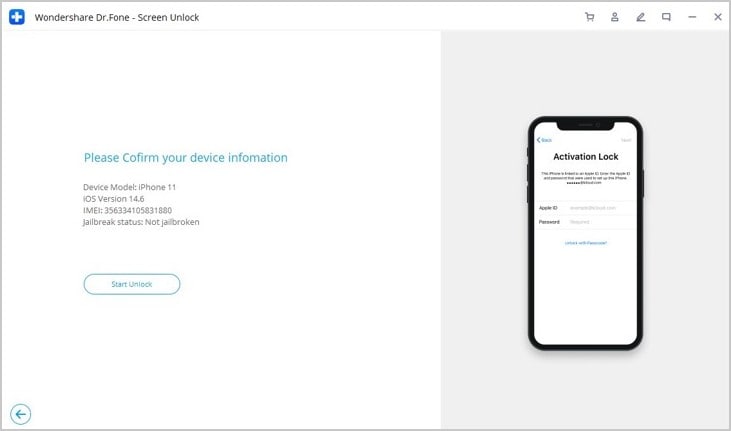
الخطوة7. انتظر لحظة ، فإن Screen Unlock يتجاوز iCloud المنشط. ستتم إزالة قفل التنشيط بنجاح في بضع ثوانٍ كما ترون في الصفحة أدناه.

ملاحظة: ستكون هناك بعض المشاكل إذا لم تتبع الإرشادات الصحيحة لكسر حماية جهاز iPhone الخاص بك على جهاز كمبيوتر يعمل بنظام Windows. وبمجرد إلغاء قفل جهاز iOS ، لا تقم بإعادة ضبط الجهاز أو استعادته. خلاف ذلك ، سيؤدي ذلك إلى ظهور قفل تنشيط iCloud القديم مرة أخرى.
دليل خطوة بخطوة لمستخدمي Mac
الخطوة1. قم بتشغيل وتثبيت DrFoneTool على جهاز Mac الخاص بك ، وحدد Screen Unlock من صفحته الرئيسية.
الخطوة2. انقر فوق وحدة ‘فتح معرف Apple’ للمتابعة ‘.
الخطوة3. إنها مماثلة لعملية التشغيل على Windows ، إذا تم كسر حماية جهازك بنجاح ، فالرجاء النقر فوق ‘تم كسر الحماية’ ، إذا لم تتبع دليل الهروب من السجن للمتابعة.
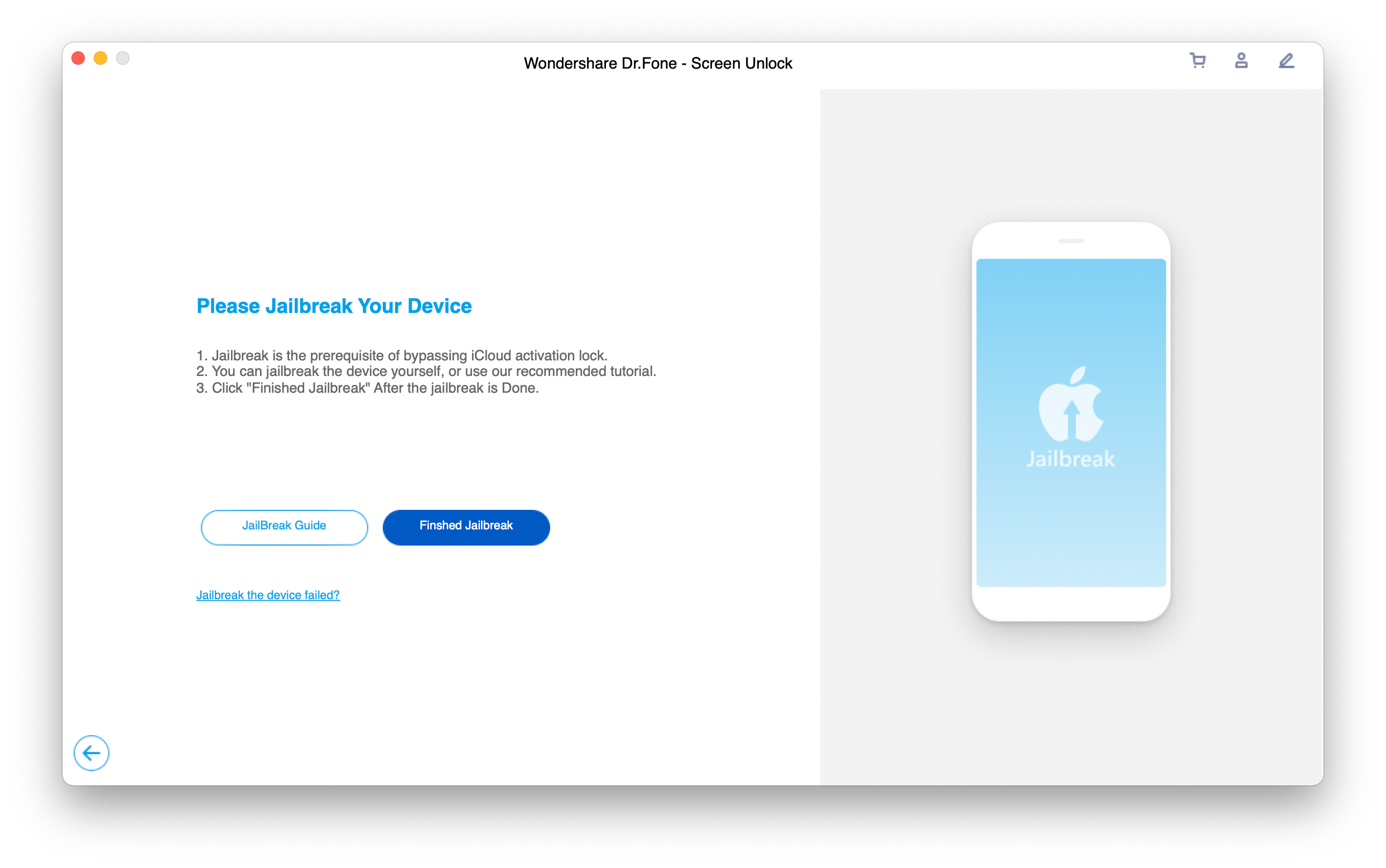
الخطوة4. يرجى قراءة الاتفاقية بعناية والتأكيد عليها ووضع علامة عليها قبل البدء في إزالة قفل تنشيط iCloud.
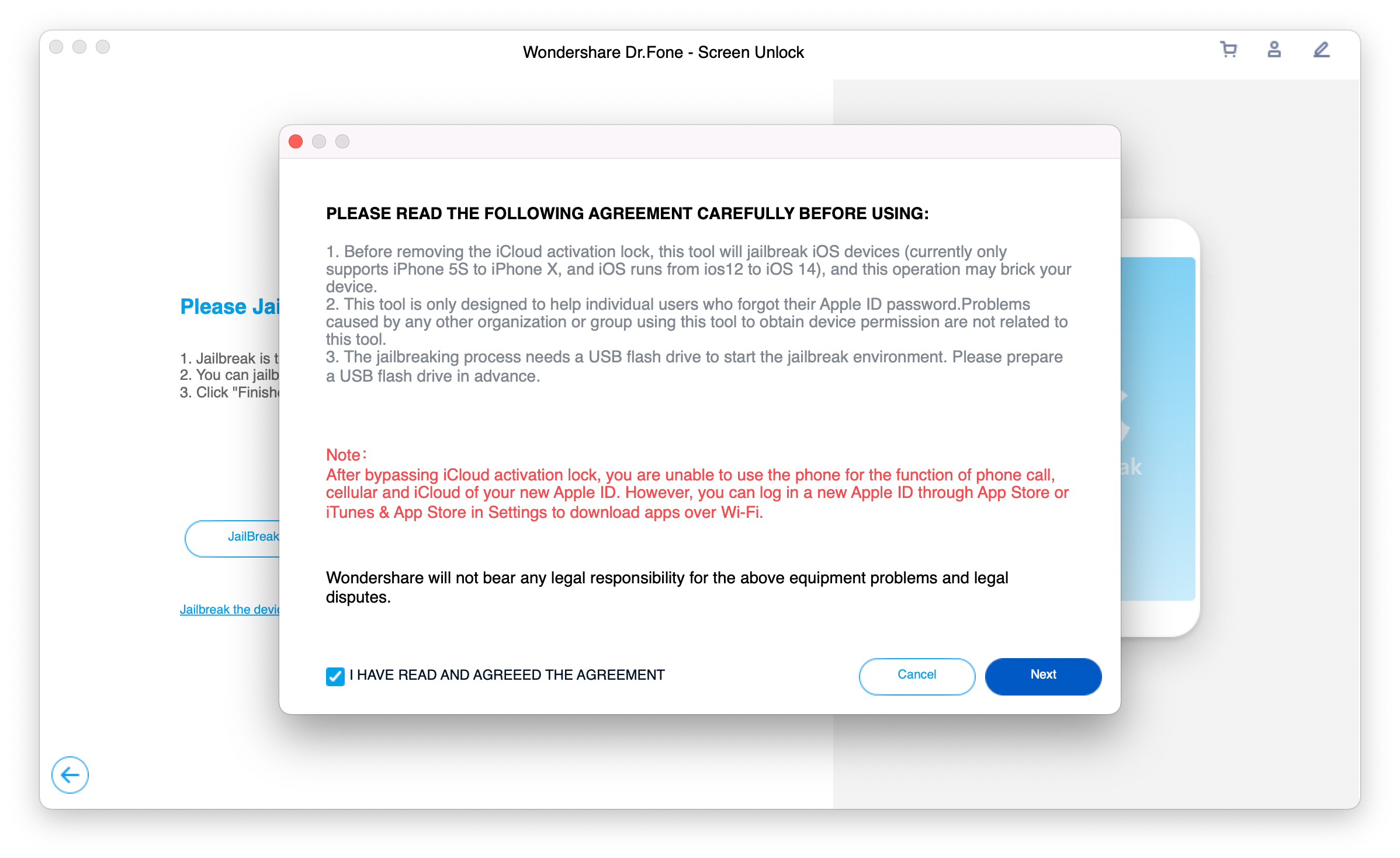
الخطوة5. تحقق وتأكد من معلومات جهازك. إذا لم تكن هناك مشكلة ، فالرجاء النقر فوق ‘بدء إلغاء القفل’ للمتابعة.
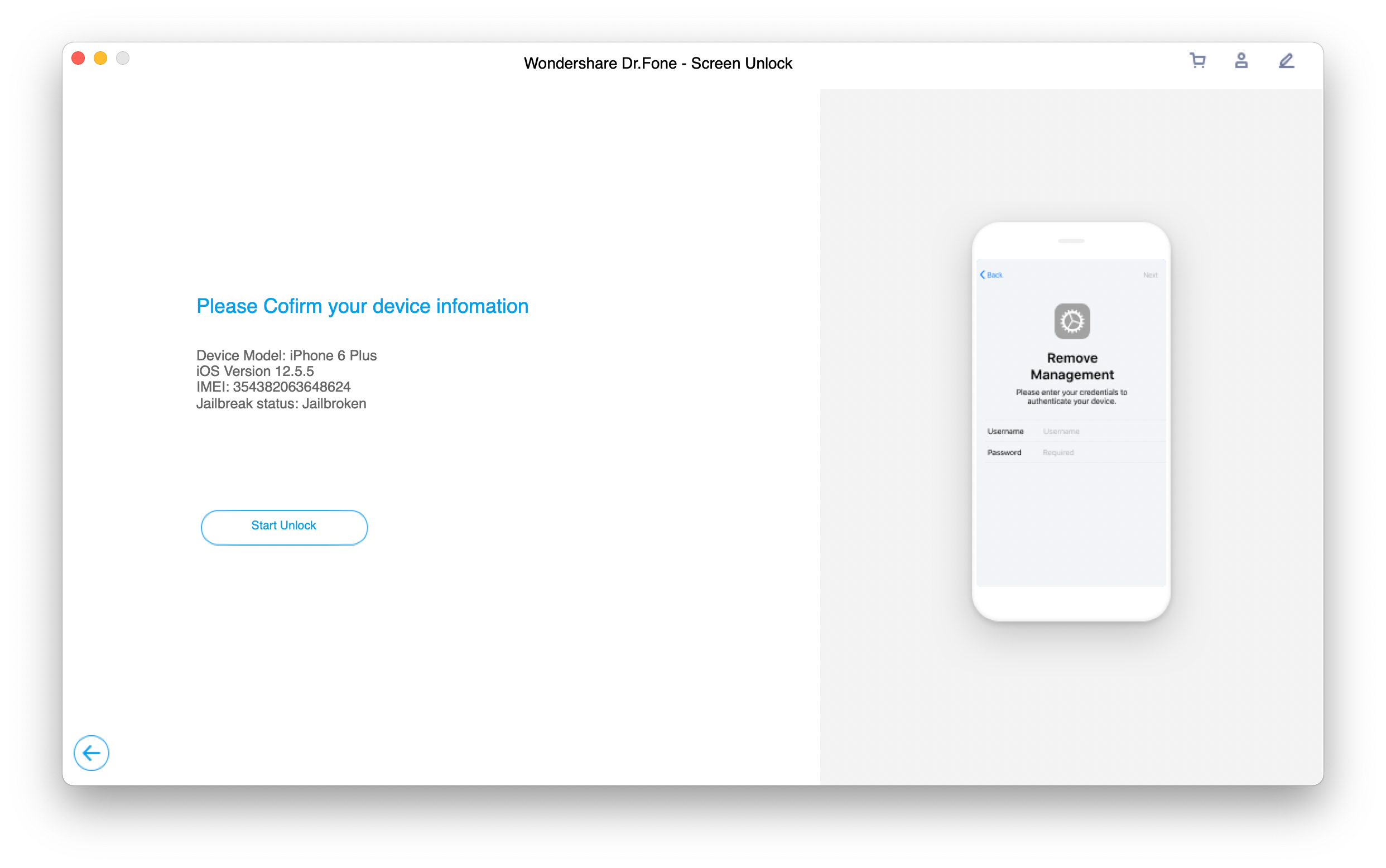
الخطوة6. بعد ذلك ، سيبدأ DrFoneTool Screen Unlock في عملية إلغاء القفل ، فقط يستغرق بضع دقائق حتى يكتمل.
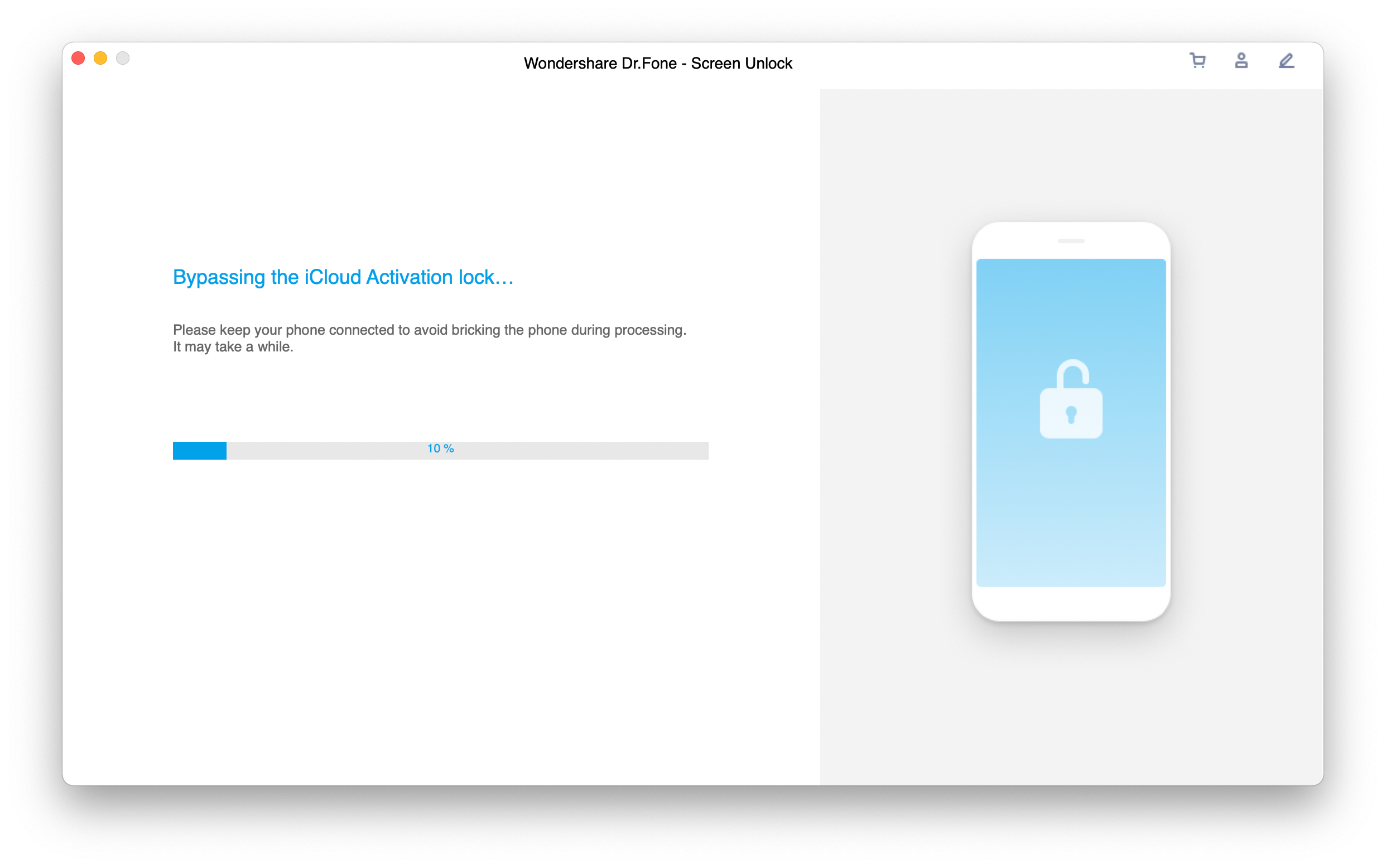
الخطوة7. بعد فترة ، ستظهر الواجهة التالية على النحو التالي عند الانتهاء.
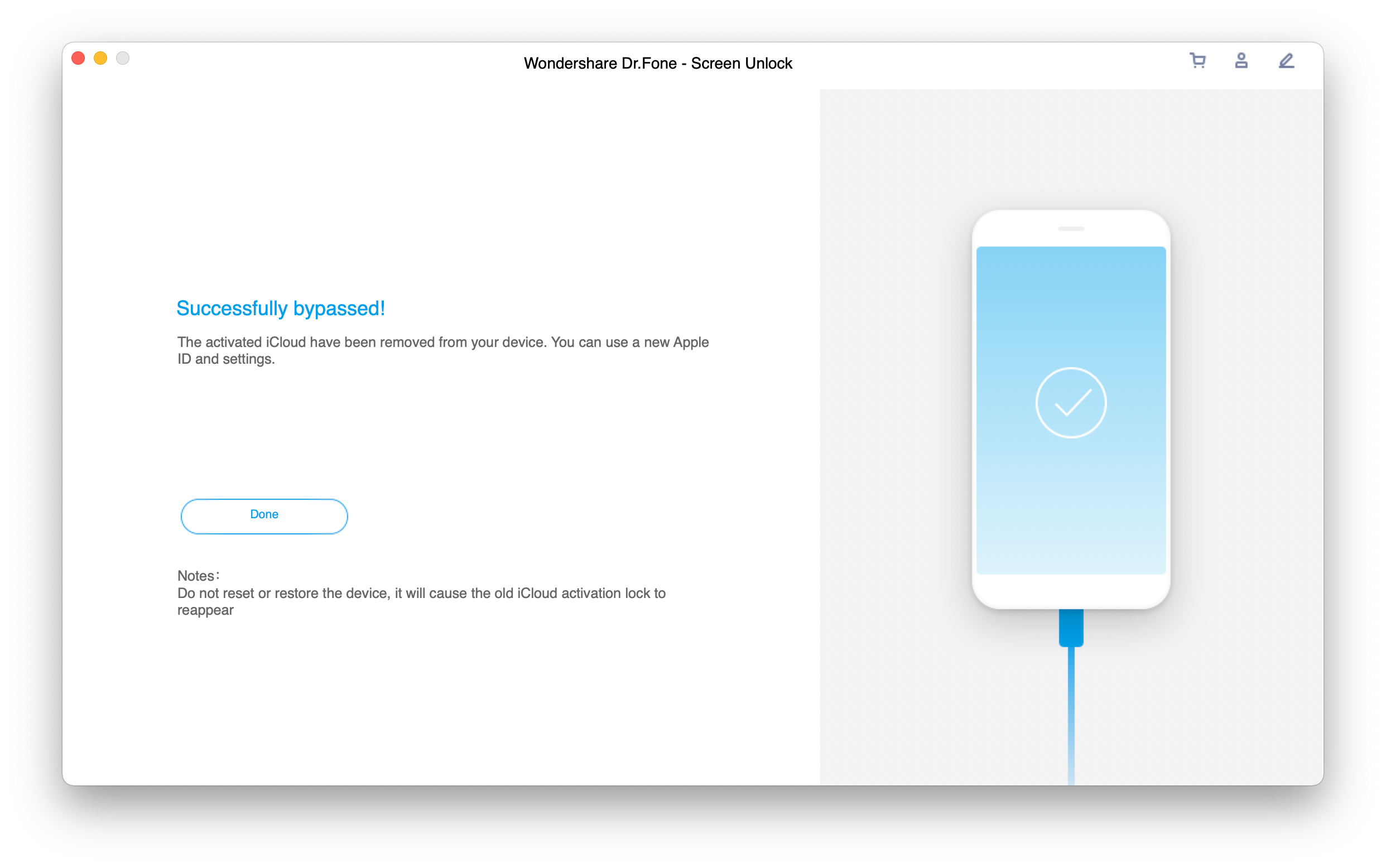
الطريقة 2: إزالة قفل التنشيط بدون المالك السابق بواسطة دعم Apple الرسمي
قد تكون هذه الطريقة مفيدة جدًا ولكنها ليست بهذه السهولة لأنك تحتاج إلى الحصول عليها إثبات الشراء من المالك السابق أولاً. بمجرد حصولك على المستندات المطلوبة ، يصبح كل شيء بسيطًا. اذهب واتصل دعم أبل، سيتمكن موظفو Apple من دعمك. سيتحققون من المالك الأصلي للهاتف ثم يساعدونك في إلغاء قفل الجهاز. بالإضافة إلى إثبات الشراء ، قد يطلبون مستندات أخرى مثل بطاقات الهوية الخاصة بك. سيقومون بإزالة قفل التنشيط من جهازك إذا كانت مستندات الشراء شرعية.
هناك طريقتان لطلب دعم Apple:
- طريقة عدم الاتصال بالإنترنت – قم بزيارة متجر Apple مع إثبات الشراء.
- الطريقة عبر الإنترنت – اتصل بدعم Apple أو قم بزيارة موقعه الموقع الرسمي للمساعدة عن بعد في إزالة قفل التنشيط.
سيقدم لك ممثلوهم الدعم والمساعدة اللازمين أثناء العملية.
الطريقة الثالثة: إزالة قفل التنشيط بدون المالك السابق عبر DNS
يصعب الوصول إلى أقفال التنشيط ، ولكن لحسن الحظ ، هناك طرق قليلة تعمل. يمكن أن تساعدك طريقة DNS أيضًا في تجاوز قفل التنشيط والوصول إلى جهازك. أفضل جزء هو أنك لست بحاجة إلى المالك السابق أو إثبات الشراء.
طريقة DNS هي تقنية فعالة لإزالة العثور على قفل تنشيط iPhone الخاص بي بدون المالك السابق. إنه يعمل مع نظام التشغيل الذي يعمل في الإصدارات الأقدم. إنها تقنية بسيطة لشخص تقني ، وهي تعمل مع كل من iPhone و iPad. تستخدم هذه الطريقة إعدادات Wifi DNS للجهاز. اتبع الخطوات:
الخطوة1: قم بإعداد iPhone كجهاز جديد.
الخطوة2: اتصل بشبكة WiFi في صفحة إعدادات Wifi. واضغط على ‘i‘بجوار اسم شبكتك.
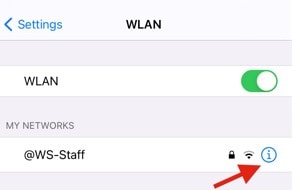
الخطوة3: في الشاشة التالية ، انقر فوق خيار تكوين DNS.

الخطوة4: اختر ال ‘كتيب’ الخيار من الصفحة على النحو التالي.

الخطوة5: صنبور ‘+ إضافة خادم ‘، وجرب إحدى قيم DNS التالية:
- الولايات المتحدة الأمريكية: 104.154.51.7
- أمريكا الجنوبية: 35.199.88.219
- أوروبا: 104.155.28.90
- آسيا: شنومكس
- أستراليا وأوقيانوسيا: 35.189.47.23
- أخرى: 78.100.17.60،XNUMX
الخطوة6: سيتم إلغاء قفل هاتفك.
الايجابيات:
- يمكن إجراء هذه العملية يدويًا من خلال إعدادات Wi-Fi الخاصة بالأجهزة.
- لا يحتاج إلى أي جهاز خارجي أو برنامج.
سلبيات:
- قد تكون العملية معقدة بعض الشيء بالنسبة لشخص غير تقني لتشغيلها.
- قد لا تعمل الطريقة مع أحدث إصدارات iPhone أو iPad.
الطريقة الرابعة: إزالة قفل التنشيط بدون المالك السابق عبر iCloud Web
إذا لم تتمكن من الوصول إلى المالك السابق ، ولكنك لا تزال على اتصال به ، فلا يزال بإمكانه إلغاء قفل هاتفك عن بُعد باتباع مجموعة من الإرشادات. يمكن إجراء هذه العملية بأكملها عن بُعد بمساعدة ويب iCloud. إذا تعاون مالكك السابق ، فيمكنه المساعدة في هذه العملية.
ستشمل العملية بضع خطوات لإزالة iPhone الخاص بك من حسابهم عن بعد. بعد هذه العملية ، يمكنك ضبط جهازك كهاتف جديد. سيختفي قفل التنشيط نهائيًا من هاتفك.
فيما يلي الإرشادات خطوة بخطوة حول إزالة قفل تنشيط iPhone / iPad الخاص بي دون استخدام المالك السابق لشبكة iCloud. يمكنك مشاركة هذه الخطوات مع المالك السابق:
- افتح موقع iCloud الإلكتروني في متصفح.
- قم بتسجيل الدخول إلى حساب iCloud الحالي المستخدم مع iPhone المقفل.
- بمجرد تسجيل الدخول ، انقر فوق الخيار الذي يقول Find iPhone.
يمكنك الآن تنفيذ الإجراءات على هاتفك عن بُعد. إضافي :
- انقر فوق القائمة المنسدلة المسماة All Devices واختر iPhone الخاص بك.
- انقر فوق مسح iPhone.
كلمات أخيرة
الآن ، أنت على دراية بأن هناك العديد من الطرق لتجاوز قفل التنشيط. لذلك ، إذا واجهت موقفًا مع قفل التنشيط ، فسيكون لديك خياران لتجاوز الموقف. ما عليك سوى اختيار الطريقة والنهج الصحيحين وفقًا لظروفك وتوافر الموارد. إذا كنت بائعًا ، فيجب عليك تعطيل قفل التنشيط قبل بيع هاتفك. لن يؤدي مسح الجهاز إلى إعدادات المصنع إلى تعريض المشتري لأي مشكلة.
لتعطيل قفل التنشيط:
انتقل إلى الإعدادات> انقر فوق اسمك في الجزء العلوي من القائمة> انقر فوق iCloud> انقر فوق Find My iPhone> قم بتبديل “ Find My iPhone ”> اكتب كلمة مرور معرف Apple الخاص بك.
لإعادة ضبط الجهاز:
انتقل إلى الإعدادات> عام> إعادة تعيين> انقر فوق ‘محو جميع الإعدادات’> إعطاء التأكيد> انتظر حتى تكتمل العملية.
نأمل أن يساعدك هذا المنشور في معرفة الطريقة الصحيحة للإزالة Find My iPhone / iPad Activation Lock بدون مالك سابق. إذا كان لديك أي أسئلة ، فالرجاء تركنا في قسم التعليقات أدناه.
أحدث المقالات